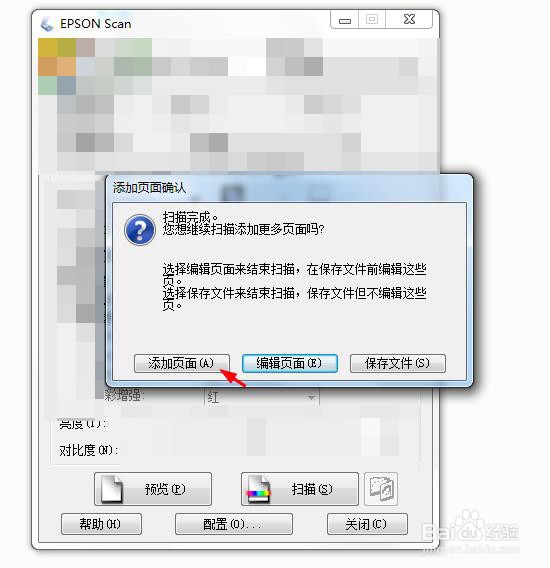在用扫描仪扫描文件的时候,有的文件需要将多张放在一起,那么爱普生扫描仪怎么设置连续扫描呢?下面就来介绍一下爱普生扫描仪设置连续扫描的方法,希望对你有所帮助。
工具/原料
联想Y460
Windows7
爱普生V600
爱普生扫描仪怎么设置连续扫描
1、第一步:打开电脑上的EPSON Scan界面,单击红色箭头标记的按钮。
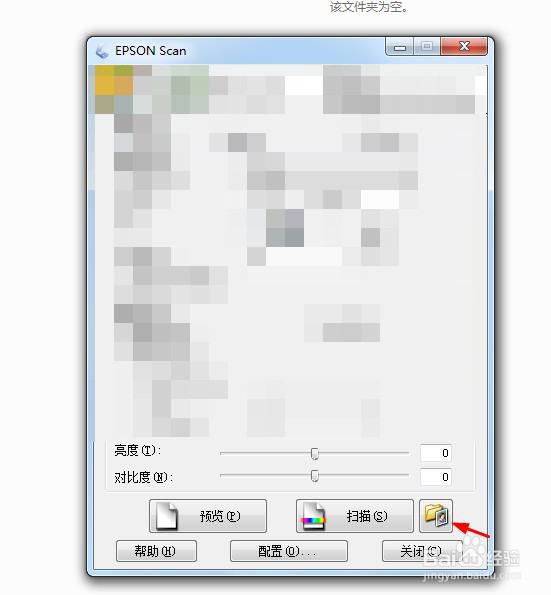
2、第二步:在弹出的“文件保存设置”对话框中,类型下拉菜单中,选择“PDF”,勾选上“在扫描后显示添加页面对话框”,并单击“确定”按钮。
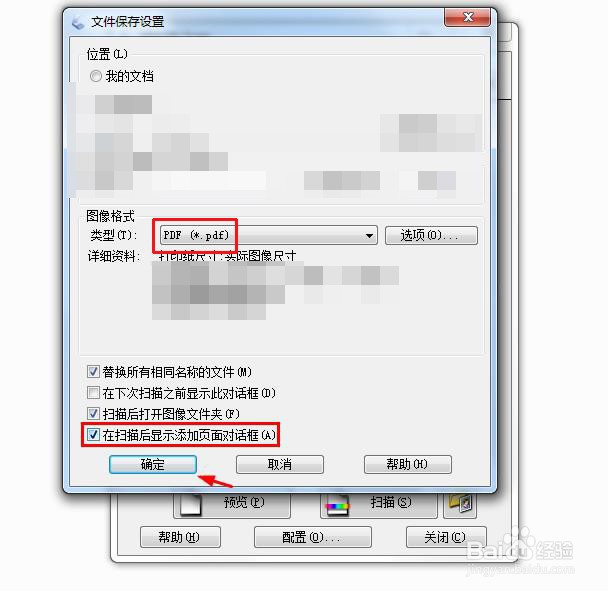
3、第三步:在下图所示的界面中,单击红色箭头标记的“扫描”按钮。
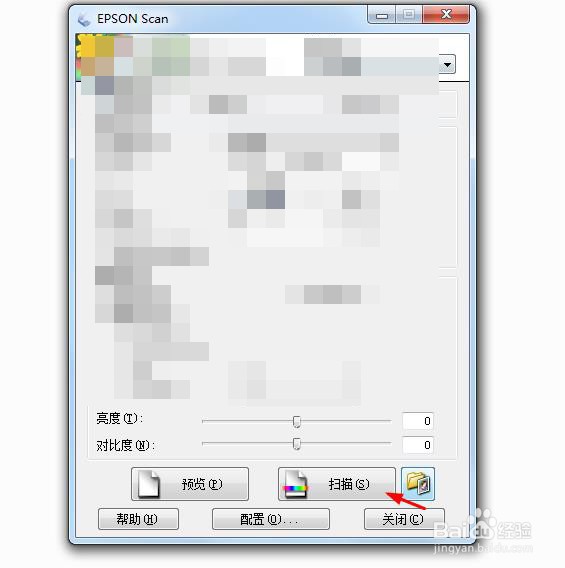
4、第四步:扫描完成一页后,会自动弹出“添加页面确认”对话框,单击“添加页面”连续扫描即可,扫描完成后,单击“保存文件”。